BitTorrent Sync adalah salah satu aplikasi yang bisa digunakan untuk memindahkan file-file dari satu komputer (HP) ke sistem lainnya. Kali ini saya akan mensinkronisasikan file antara Android dengan Linux server, bisa juga Linux Desktop.
Hal-Hal yang dibutuhkan
– Koneksi internet
– Server Linux (disini menggunakan Debian 7)
– Komputer Linux (disini menggunakan Fedora 19)
– HP Android (diinstall aplikasi BitTorrent Sync dari Google Play)
Konfigurasi di Server Debian 7
Download aplikasi BitTorrent Sync
wget http://btsync.s3-website-us-east-1.amazonaws.com/btsync_xi386.tar.gz
untuk versi 64 bit download dengan cara
wget http://btsync.s3-website-us-east-1.amazonaws.com/btsync_x64.tar.gz
ekstrak file diatas
tar zxvf btsync_xi386.tar.gz
hasil ekstrak diatas akan menghasilkan file btsync dan LICENSE.TXT. Sekarang jalankan file btsync dengan akses root
./btsyncsaat perintah tersebut dieksekusi akan muncul
BitTorrent Sync forked to background. pid = 15504
itu artinya aplikasi BitTorrent Sync telah berjalan dengan sempurna :P. Buat folder tempat menyimpan file-file yang akan di sync sebagai contoh kita buat folder bernama sync
mkdir /home/sync
lalu buat file-file test yang akan di sync (sinkronisasi)
touch sampah{1,2,3,4}.txt
Di komputer client (Fedora 19)
Komputer client ini gunanya untuk mensetting folder yang mau dishare dari Server. Dari terminal ketik perintah
ssh -L 8888:127.0.0.1:8888 root@ip.server
ganti ip.server dengan IP server Debian.
Buka dari browser alamat http://127.0.0.1:8888 tampilannya seperti gambar dibawah ini
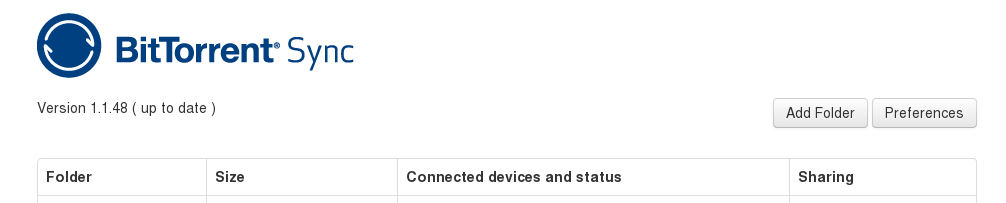
klik Add Folder, klik Generate disebelah tulisan secret, pada bagian PATH isikan /home/sync sesuai dengan yang kita buat di server sebelumnya.
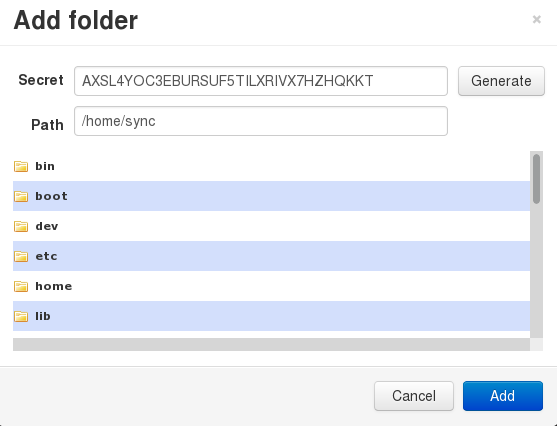
lalu klik Add.
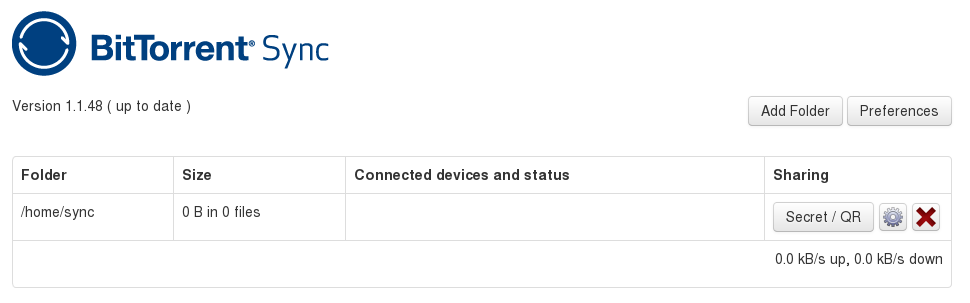
lalu klik Secret/QR
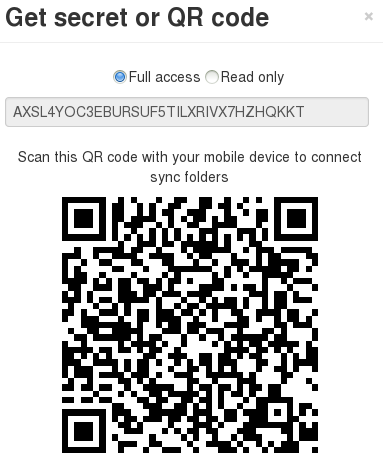
HP Android
Pastikan BitTorrent Sync telah terinstall, bila belum download dari Google Play Store. Klik pada Icon di pojok kanan atas, pada bagian Choose folder pilih folder yang akan di sync, lalu pilih Scan QR code, lalu scan QR code yang ada di komputer anda. Setelah selesai klik Done. Tunggu beberapa saat sampai file anda selesai (mulai) di sync.
